
windows7系统宽带连接在哪里找,Windows 7系统宽带连接在哪里找?全面解析
时间:2024-11-24 来源:网络 人气:
Windows 7系统宽带连接在哪里找?全面解析
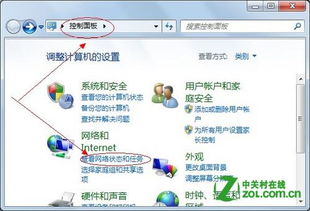
一、桌面图标查找
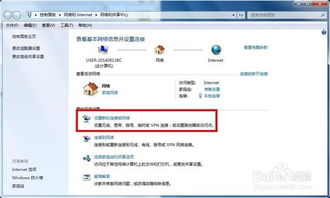
1. 首先,您可以在电脑桌面上寻找宽带连接的图标。通常情况下,宽带连接的图标会以一个网络信号的形式出现在桌面上。
2. 如果您在桌面上找不到宽带连接的图标,可以尝试以下步骤:
a. 点击桌面左下角的“开始”按钮。
b. 在搜索框中输入“宽带连接”。
c. 在搜索结果中找到“宽带连接”图标,并点击打开。
二、控制面板查找
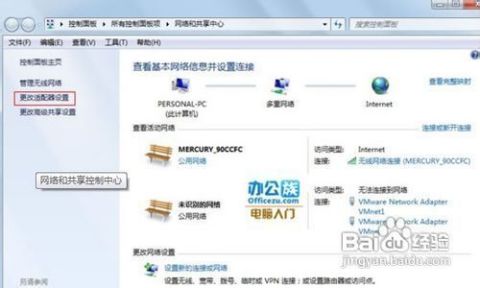
1. 如果您在桌面上找不到宽带连接的图标,可以尝试通过控制面板查找。
2. 点击桌面左下角的“开始”按钮,选择“控制面板”。
3. 在控制面板中,找到并点击“网络和Internet”选项。
4. 在网络和Internet选项中,找到并点击“查看网络状态和任务”。
5. 在查看网络状态和任务界面中,点击左侧的“更改适配器设置”。
6. 在更改适配器设置界面中,您将看到所有已连接的网络适配器,包括宽带连接。
三、网络共享中心查找
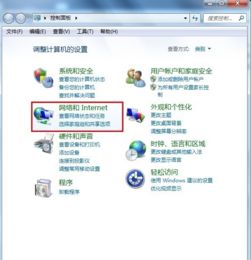
1. 另一种查找宽带连接的方法是通过网络共享中心。
2. 点击桌面右下角的网络图标,选择“打开网络和共享中心”。
3. 在网络和共享中心中,点击左侧的“更改适配器设置”。
4. 在更改适配器设置界面中,您将看到所有已连接的网络适配器,包括宽带连接。
四、创建桌面快捷方式
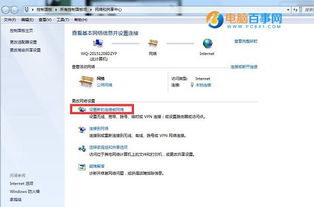
1. 如果您想在桌面上快速访问宽带连接,可以创建一个桌面快捷方式。
2. 在更改适配器设置界面中,找到宽带连接,右键点击。
3. 在弹出的菜单中选择“创建快捷方式”。
4. 系统会自动在桌面上创建一个宽带连接的快捷方式。
通过以上方法,您可以在Windows 7系统中轻松找到并设置宽带连接。如果您在使用过程中遇到任何问题,可以尝试重新启动电脑或联系网络运营商寻求帮助。
相关推荐
- windows7系统下载腾讯网,Windows 7系统下载腾讯网教程
- windows7系统打不开pdf,Windows 7系统打不开PDF文件?解决方法大揭秘
- windows7系统能玩啥游戏,Windows 7 系统能玩哪些游戏?兼容性与性能解析
- windows7系统补丁安装失败,Windows 7系统补丁安装失败?教你轻松解决!
- windows7系统下载完了怎么用,Windows 7系统下载完毕后的使用指南
- windows7系统用吗办公软件好用,Windows 7系统办公软件使用体验分享
- windows7系统光盘长什么样,Windows 7系统光盘的外观与特点
- windows7系统没声音,win7电脑没声音但是扬声器显示有声音
- windows7系统终极优化,Windows 7系统终极优化指南
- windows7系统画面有成雾 怎么办,Windows 7系统画面出现成雾现象怎么办?
教程资讯
教程资讯排行
- 1 建行存取款一体机系统升级,建行网银盾系统智能卡服务未启动怎么解决
- 2 河南省建设工程信息网暨一体化平台
- 3 oppo手机系统升级后开不了机,OPPO手机系统升级后开不了机?教你几招轻松解决
- 4 windows7未能启动重新做系统,Windows 7未能启动?教你重新做系统的完整教程
- 5 u盘启动系统哪个好,U盘启动系统哪个好?全面解析各大U盘启动盘的优势与特点
- 6 plm系统使用,深入解析PLM系统在企业中的应用与价值
- 7 python 爬虫 账户系统,构建高效数据采集解决方案
- 8 se一代系统
- 9 浴血凤凰辅助用到的工具和模块,浴血凤凰辅助工具与模块详解
- 10 广州 系统集成公司,引领智能化转型的先锋力量













